每次老板甩来一张销售表,让你统计“某部门的总销量”“人均销售额”……你是不是还在疯狂筛选、复制粘贴、按计算器?浪费半小时,结果还可能错!今天教你用Excel自带的**“数据库函数”**,只需5个公式,3分钟精准搞定所有统计!
从此告别加班,轻松拿捏职场效率!
先看一下效果图:

只要切换到相应的部门,系统就会自动计算出数据,无需再筛选后进行计算,这样的统计方式真是太快了。
一、统计技术部人数
DCOUNTA 用于计算数据库中满足特定条件的非空单元格数量。
DCOUNTA(数据库范围, 字段, [条件范围])
(1)公式:
=DCOUNTA(A1:E21,"姓名",G1:G2)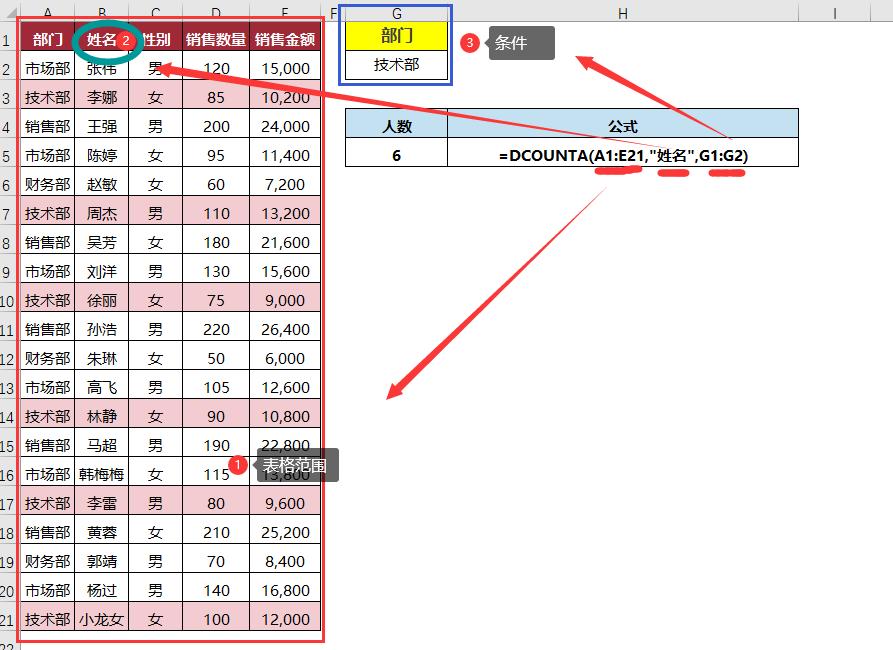
(2)参数解释:(要硬记这三个参数)
A1:E21:整个数据表的范围。
"姓名":要统计的列标题(字段)(必须和表格里的标题完全一致)。
G1:G2:条件区域(标题 值)。
(3)注意:如果写错列名(如写成“名字”),公式会报错!
二、计算销售部总销量
DSUM 函数用于计算数据库中满足特定条件的数值之和。
DSUM(数据库范围, 字段, [条件范围])
=DSUM(A1:E21,"销售金额",G1:G2)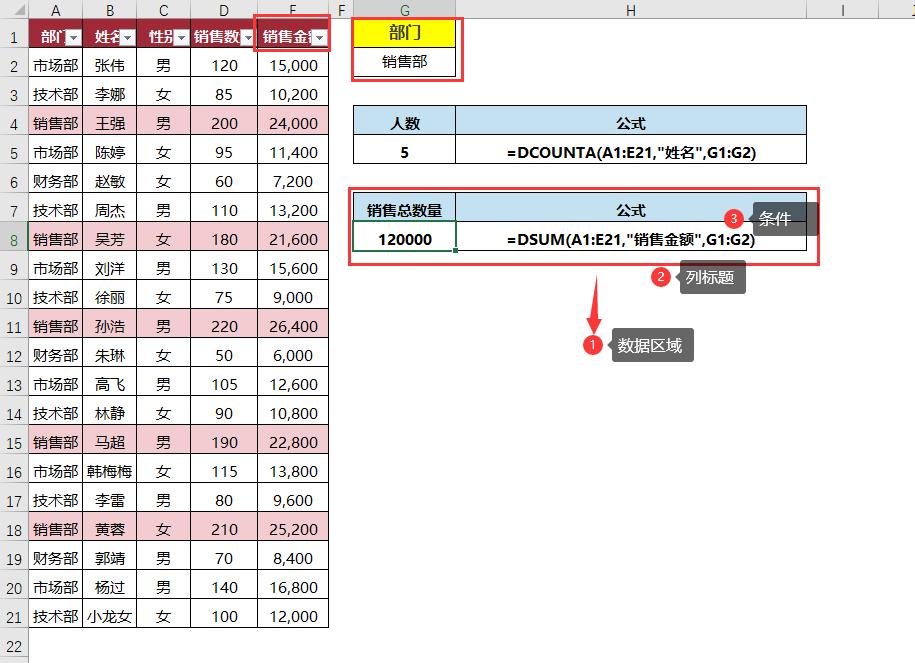
原理:自动筛选“销售部”,并求和“销售数量”列。
优势:比手动筛选后按SUM快10倍!
三、算市场部人均销售额
DAVERAGE 函数用于计算数据库中满足特定条件的字段的平均值。
DAVERAGE(数据库范围, 字段, [条件范围])
=DAVERAGE(A1:E21,"销售金额",G1:G2)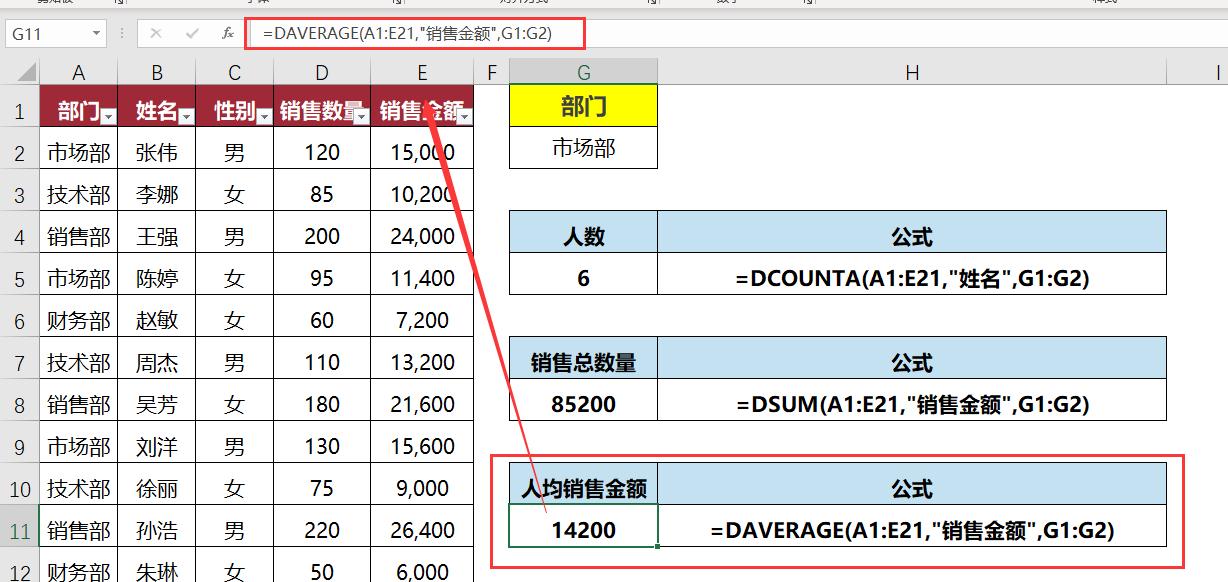
重点:不用先求和再除以人数,公式一步到位!
四、找市场部最低销量
DMIN 函数用于查找数据库中满足特定条件的字段的最小值。
DMIN(数据库范围, 字段, [条件范围])
=DIM(A1:E21,"销售数量",G1:G2)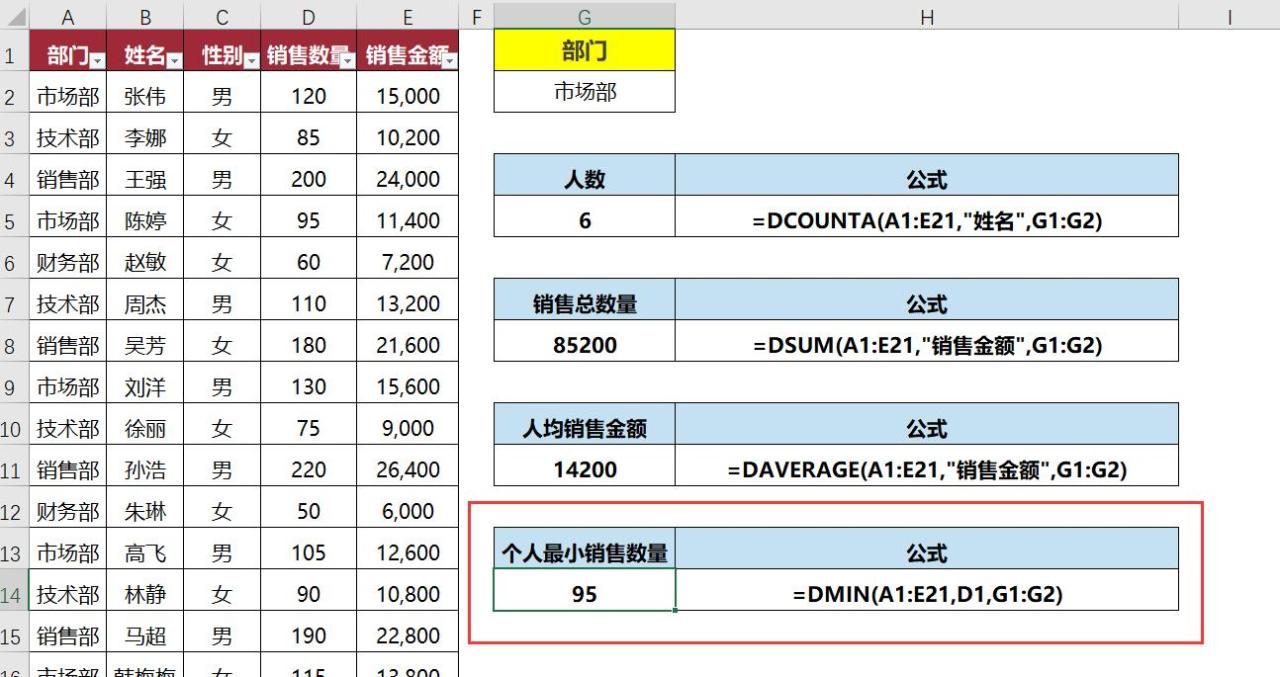
应用场景:快速发现团队中的“短板员工”,针对性培训。
五、找市场部最高销售额
DMAX 函数用于查找数据库中满足特定条件的字段的最大值。
DMAX(数据库范围, 字段, [条件范围])
=DMAX(A1:E21,"销售数量",G1:G2)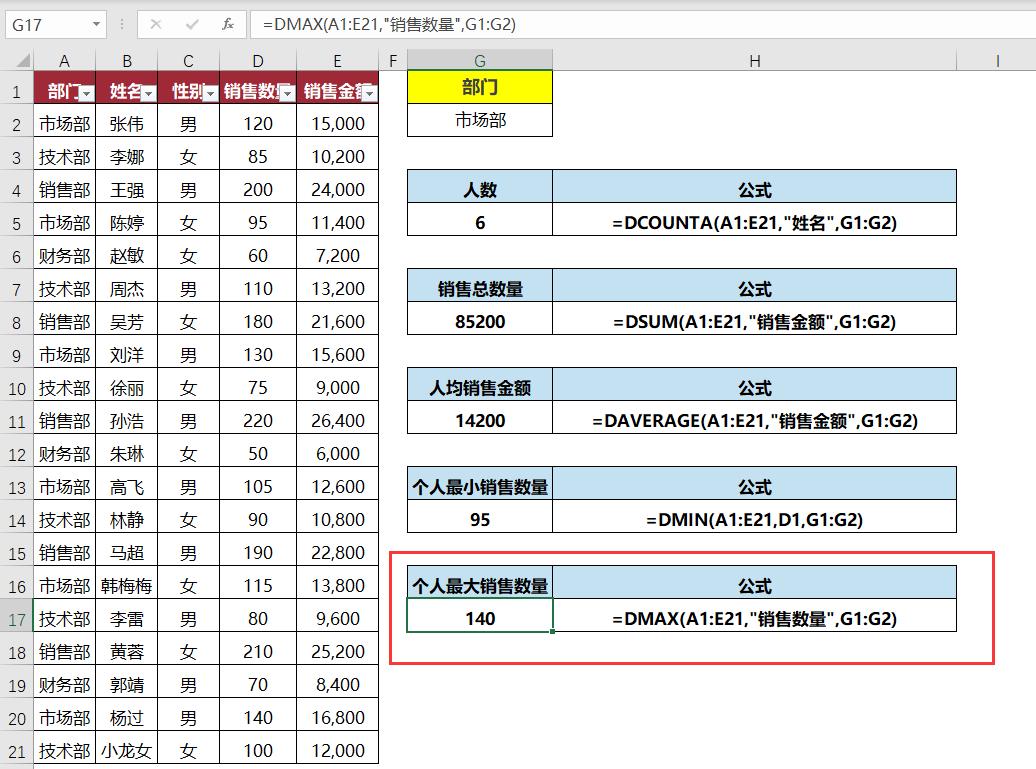
价值:锁定销售冠军,复制成功经验!
有人问:为什么不用筛选功能?
很多人觉得“筛选 手动计算”也能用,但对比后你会发现:
- 效率差距:数据库函数一键出结果,筛选要操作多次。
- 准确性:手动计算容易漏数据、按错计算器。
- 灵活性:修改条件区域(如改成“技术部”),公式结果自动更新!
这5个函数DCOUNT、DSUM、DAVERAGE、DMIN、DMAX,能让你在复杂数据中游刃有余。记住两个关键:
- 字段名必须和表格标题完全一致(如“销售金额”不能写成“销售额”)。
- 条件区域需包含标题和值(如J1:J2)。
下次遇到数据统计,别再埋头苦干了!
用对这5个函数,你就是办公室里最靓的仔!


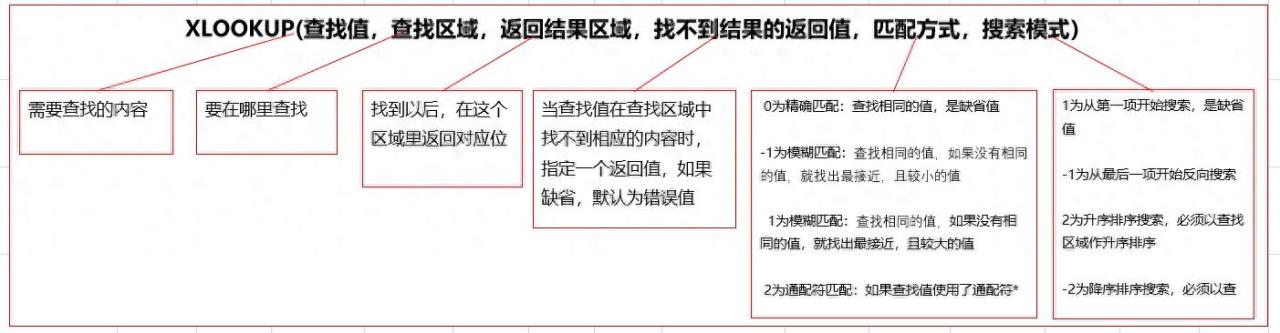
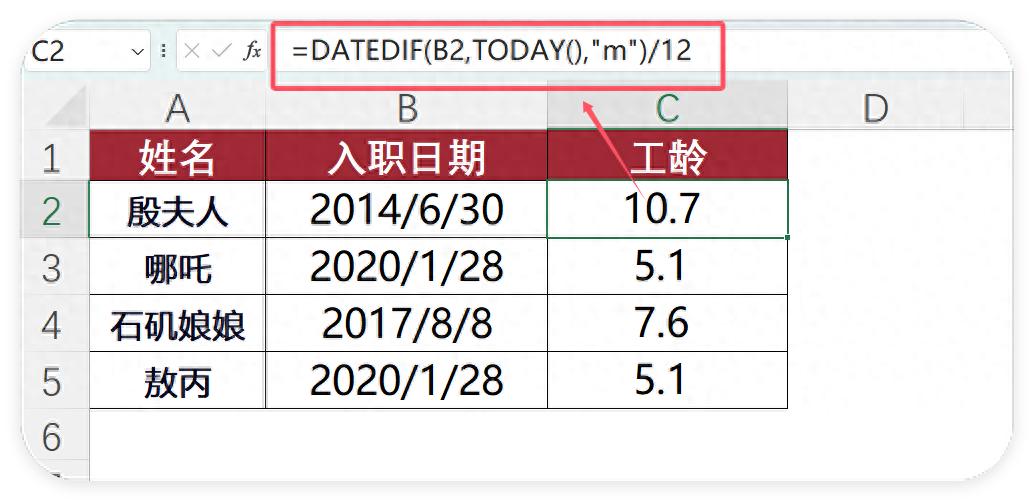



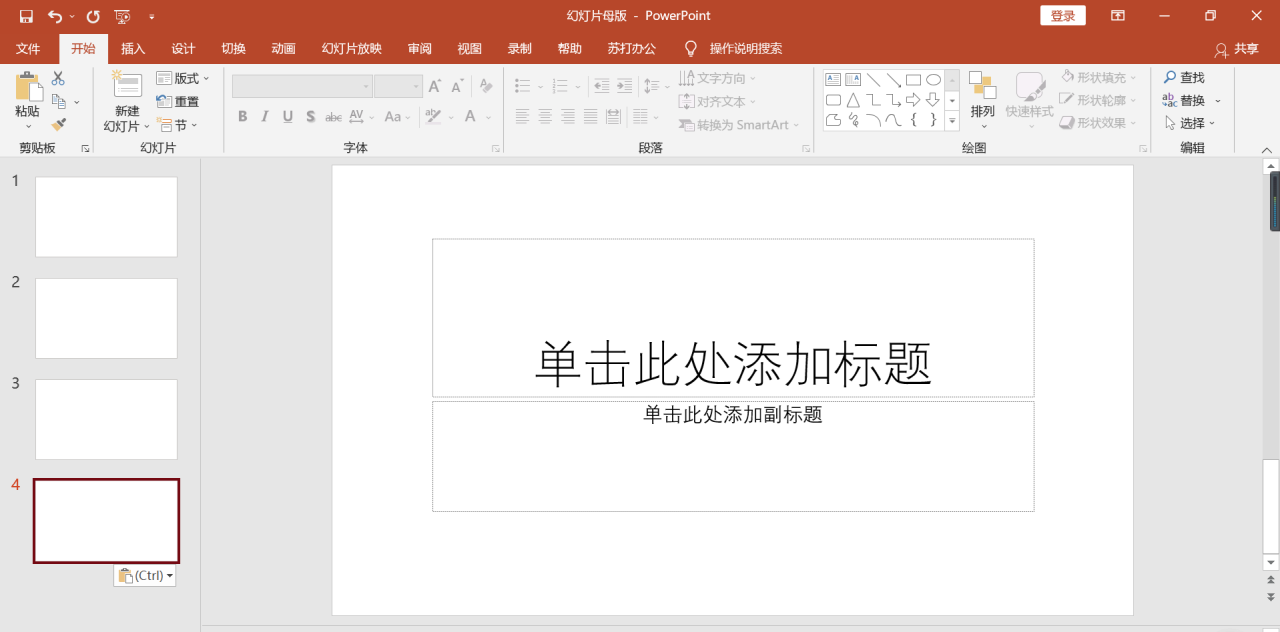
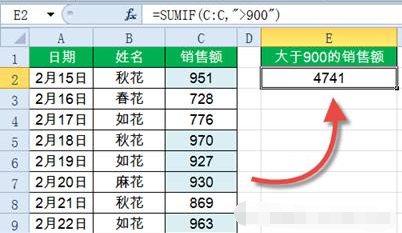
评论 (0)